Word怎么在图片中添加文字?
设·集合小编 发布时间:2024-01-25 14:35:02 1608次最后更新:2024-03-08 13:13:56
Word是我们电脑办公日常工作中经常要用到的软件之一,今天我们来分享一下“Word怎么在图片中添加文字?”这篇文章,相信有很多小伙伴都会了,但是还是有不会的新手小伙伴,下面小编阿广就来分享一下吧!
工具/软件
设备型号:Redmi G游戏本 2021 锐龙版
操作系统:Windows7
使用软件:Word
步骤/教程
第1步
打开word,插入图片,点击插入——》文本框,我们通过文本框来插入文字,如图。
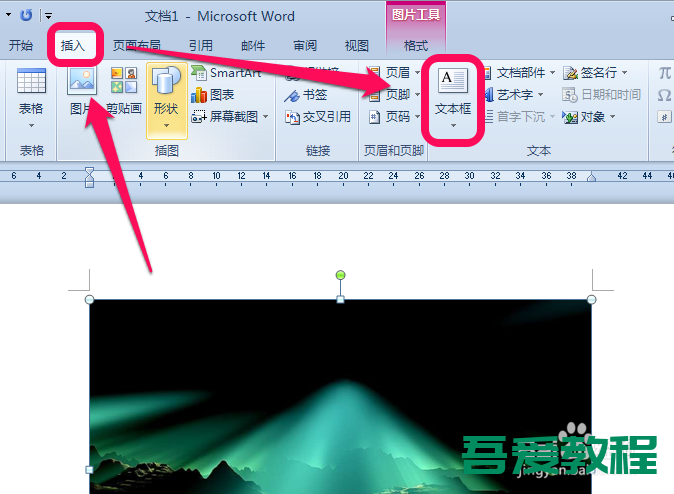
第2步
在文本框的下拉菜单里,选择你需要的文本框格式,如图。
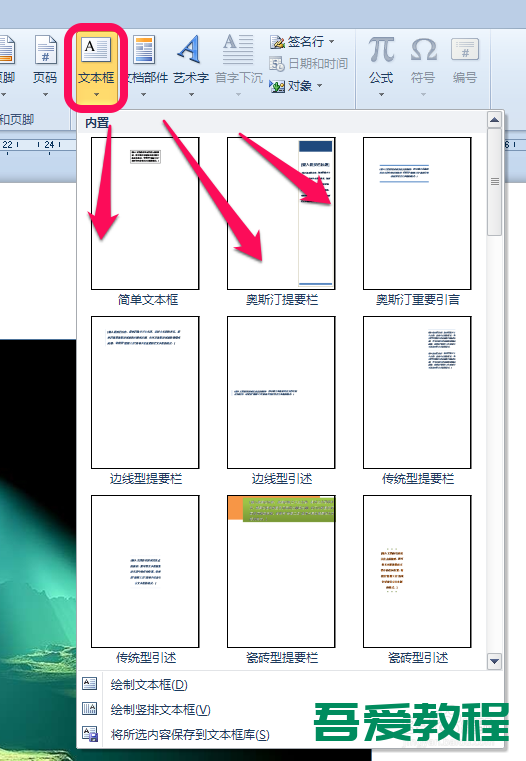
第3步
插入后,如图所示,把文本框拖到图片上面。

第4步
然后修改成你需要的图片文字说明,如图。
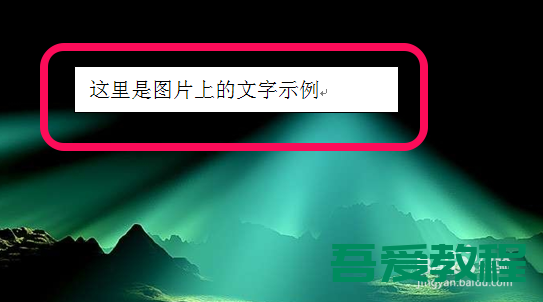
第5步
接下来我们可以对其基本的字体和颜色的调整,如图,选择文本框,点击导航选项卡的开始,这里有基本的文字调整,如图,我设置为微软雅黑、二号字体、加粗等。你可以根据你的需要设置。
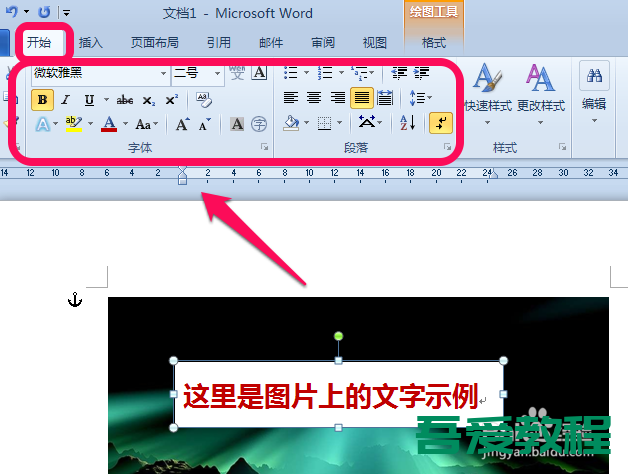
第6步
大家看到这个白色的背景挺不舒服的,怎么去掉呢,还有更多的设置在格式里设置,如图,选中文本框,点击上方导航选项卡里的格式,这里有很多的基本设置和漂亮格式。
选中后,点击格式的形状填充,选中无填充颜色,如图。
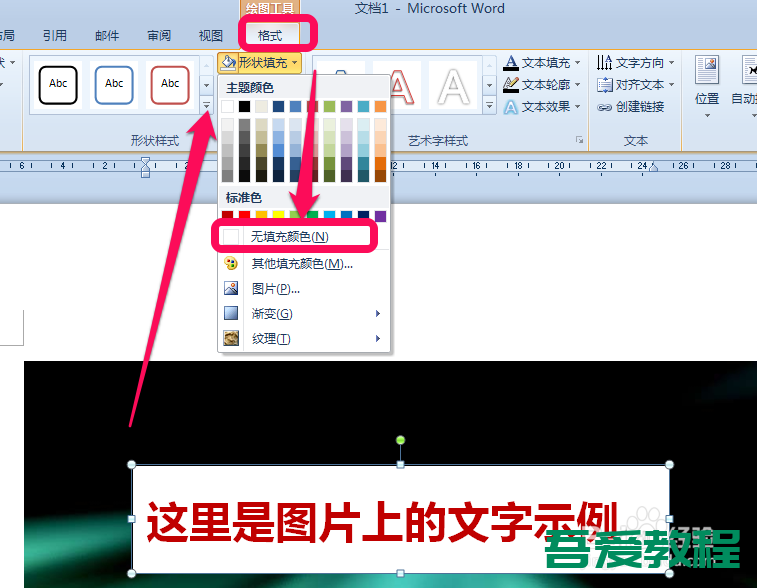
第7步
同理,形状轮廓,也可以选择无轮廓,这样就只留下文字,会比较好看点,如图。
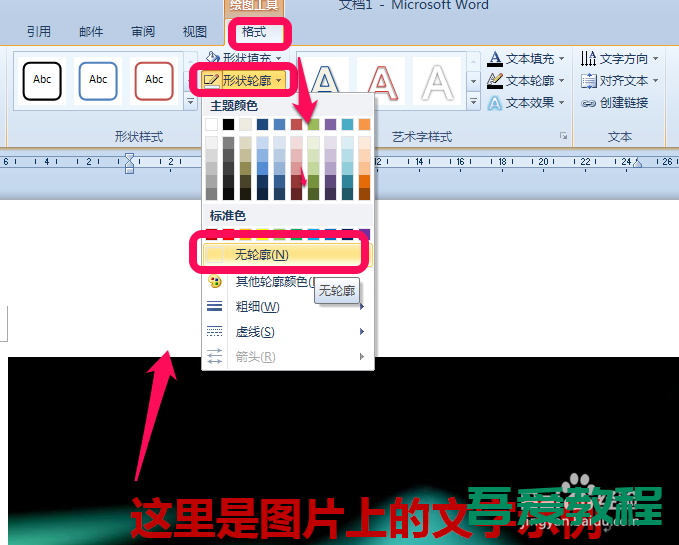
第8步
同时,为了更好看,你还可以选择使用艺术字体,如图,选择你喜欢的艺术字体。
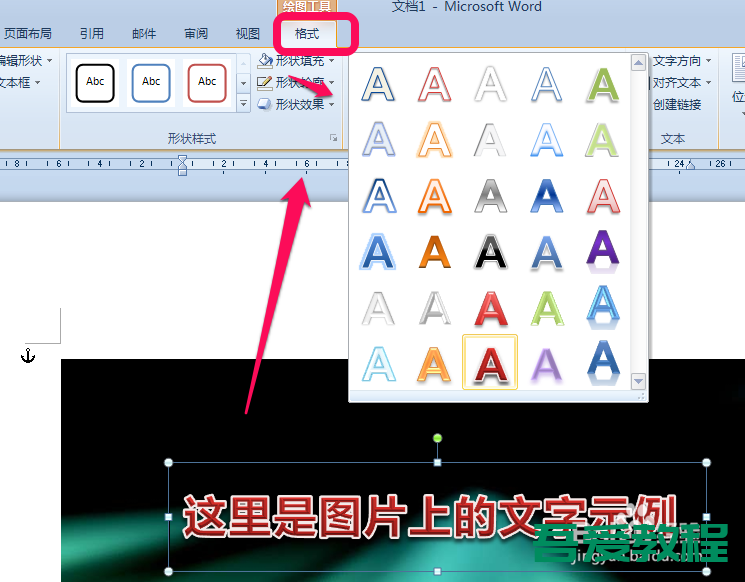
第9步
另外,还有更多,我就不一一举例了,你可以一个一个去自己尝试,得到你喜欢的格式,如图。
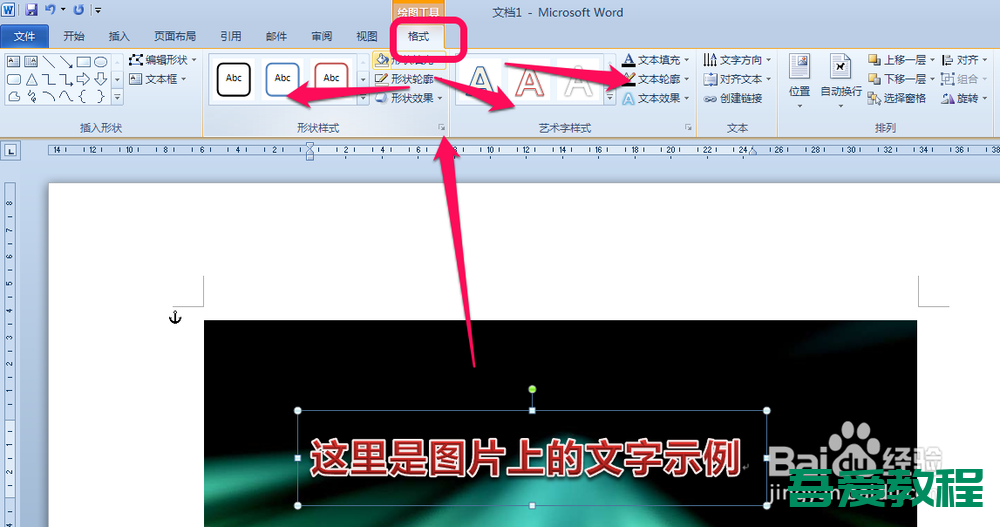
- 上一篇:2007Word怎么清除格式?
- 下一篇:Word怎么使用图片内容控件?
相关文章
广告位


评论列表